¿Está buscando reparar el código de error de actualización de Windows 10 0x800f0984?Si es así, ¡entonces has venido al lugar correcto!Muchos usuarios han informado códigos de error en múltiples plataformas de redes sociales, por lo que estamos aquí para ayudarlo.
El código de error 0x800F0984 21H1 no le permite instalar las últimas actualizaciones en su computadora con Windows 10.Más específicamente, cuando intenta instalar la actualización acumulativa KB5000842, puede encontrar el error en cuestión.
No obstante, existen muchos métodos de solución de problemas que pueden ayudarlo a resolver el problema 0x800f0984.¿Que estas esperando?Siga leyendo para el artículo.
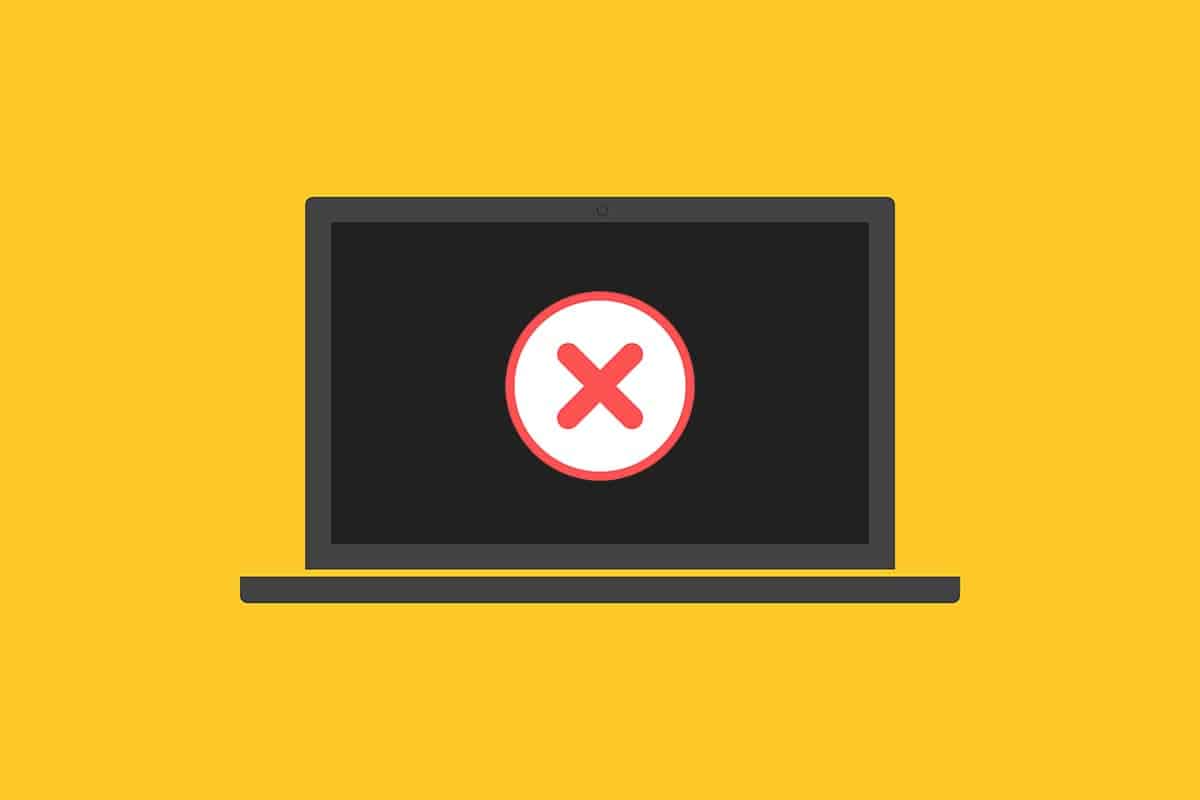
No querrás encontrarte con errores cuando intentes actualizar tu computadora a un estado estable.En términos técnicos, el código de error significa
PSFX_E_MATCHING_BINARY_MISSING [El directorio de componentes coincidentes existe pero falta el binario]
Hay algunas razones para el error 0x800F0984 21H1.Lea y analice las razones válidas a continuación y elija el método de solución de problemas adecuado.
- Planes de ahorro de batería incompatibles.
- Archivos perdidos o dañados en su PC con Windows 10.
- Programa corrupto.
- Ataque de virus o malware en PC.
- Componentes de Windows Update incompletos en la PC.
- Las aplicaciones en segundo plano pueden interferir con el proceso de actualización.
- El programa antivirus interfiere.
- Conexión a Internet inestable.
Siga los métodos de solución de problemas que se mencionan a continuación para resolver el problema:
Contenido
- 0.1 Método 1: Ejecute el solucionador de problemas de Windows Update
- 0.2 Método 2: cambiar el plan de energía
- 0.3 Método 3: realizar un inicio limpio
- 0.4 Método 4: Ejecute un escaneo SFC y DISM
- 0.5 Método 5: deshabilite el software antivirus (temporalmente)
- 0.6 Método 6: use el DNS de Google
- 0.7 Método 7: elimine la carpeta de distribución de software
- 0.8 Método 8: eliminar las actualizaciones recientes de Windows
- 0.9 Método 9: restablecer manualmente los componentes de actualización
- 0.10 Método 10: instalar manualmente la actualización 21H1
- 0.11 Método 11: Realice un reinicio en la nube
- 0.12 Método 12: instalación nueva del sistema operativo Windows
- 1 Oh, hola, gusto en conocerte.
Método 1: Ejecute el solucionador de problemas de Windows Update
Para detectar y corregir problemas relacionados con Windows Update, puede usar el solucionador de problemas de Windows Update, una herramienta integrada en Windows 10.La ejecución de esta herramienta solucionará cualquier problema que esté causando el error en cuestión.
1. Presione simultáneamente Tecla Windows + I puesta en marcha 設置.
2. Haga clic en Actualización y seguridad mosaico, como se muestra.
3. Ir al panel izquierdoSolucionar problemas menú.
4. Elija Actualizacion de Windows Solucionar problemas y hacer clic Ejecutar solucionador de problemas botón, como se muestra a continuación.
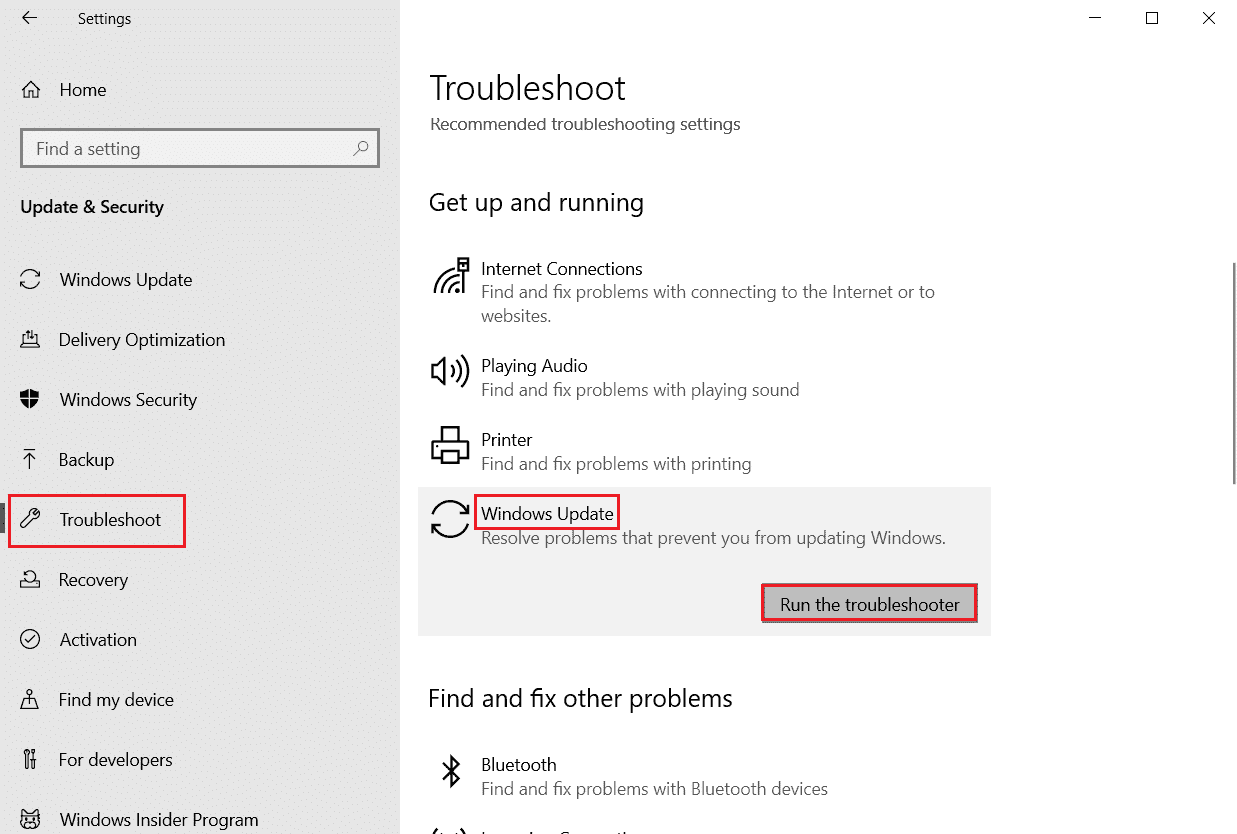
5. Espere a que el solucionador de problemas detecte y resuelva el problema de error 0x800f0984.Una vez finalizado el proceso,Reanudar tu computador.
Método 2: cambiar el plan de energía
El Ahorro de batería en las computadoras con Windows 10 reducirá los servicios esenciales que consumen recursos y, por lo tanto, ahorrará el rendimiento de la batería.Esto dificultará el proceso de actualización de Windows que está causando el error en cuestión.Si eres uno de los usuarios que habilitó el Ahorro de batería, sigue los pasos a continuación para cambiar tu plan de energía.
1. Haga clic entecla de Windowsy escribe en la barra de búsquedaEditar un plan de energía.Haga clic enAbierto.
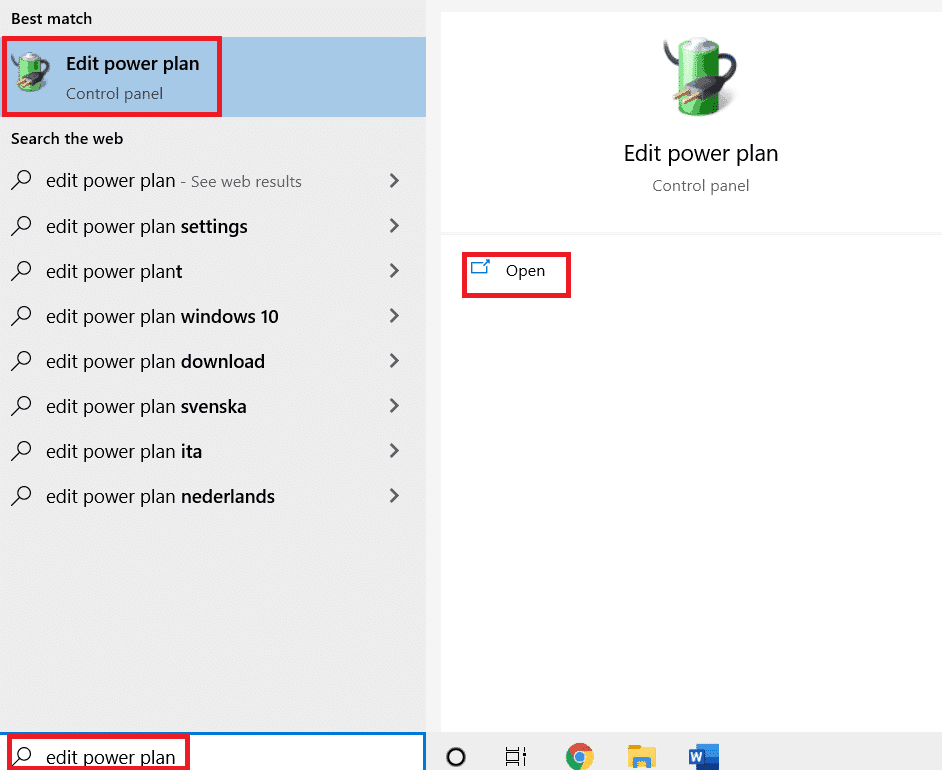
2. ElijaCambiar la configuración del planOpciones.
注意: Si tiene múltiples planes de energía activos en su sistema, repita el mismo proceso para todos los múltiples planes activos.
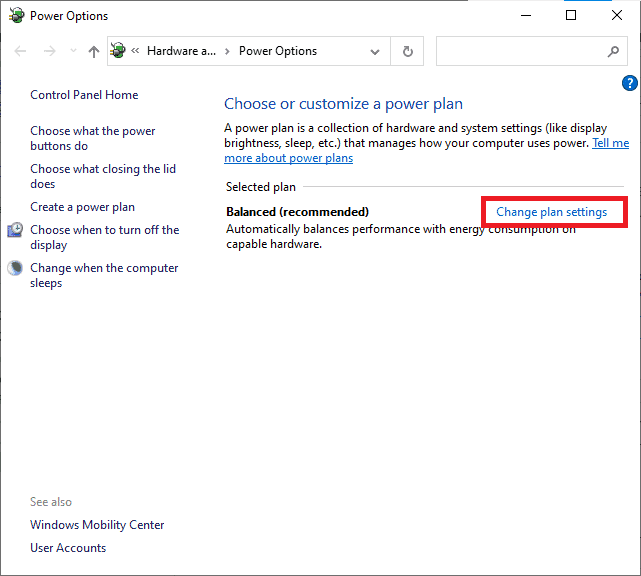
3. Haga clic enCambiar la configuración avanzada de energía.
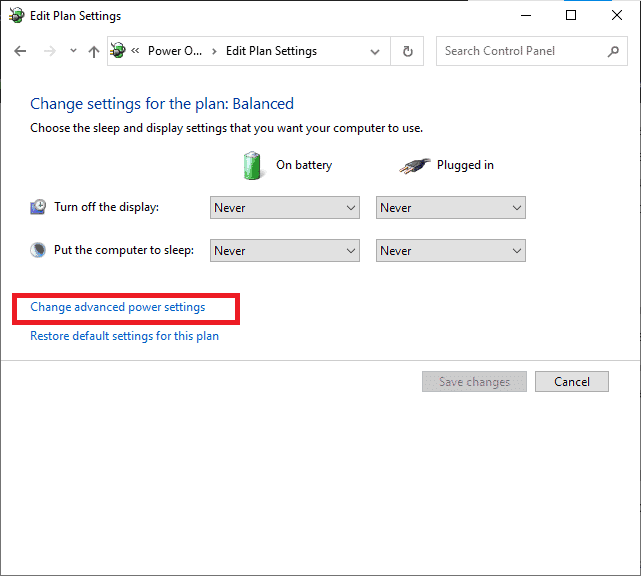
4. Haga clic en+圖標DesplegarPCI-ExpressOpciones.
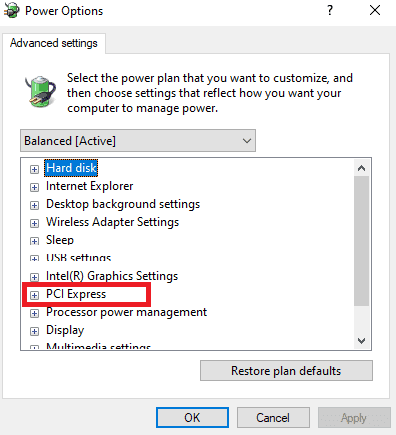
5. Haga clic en+ iconoDesplegarAdministración de energía de estado de enlace.
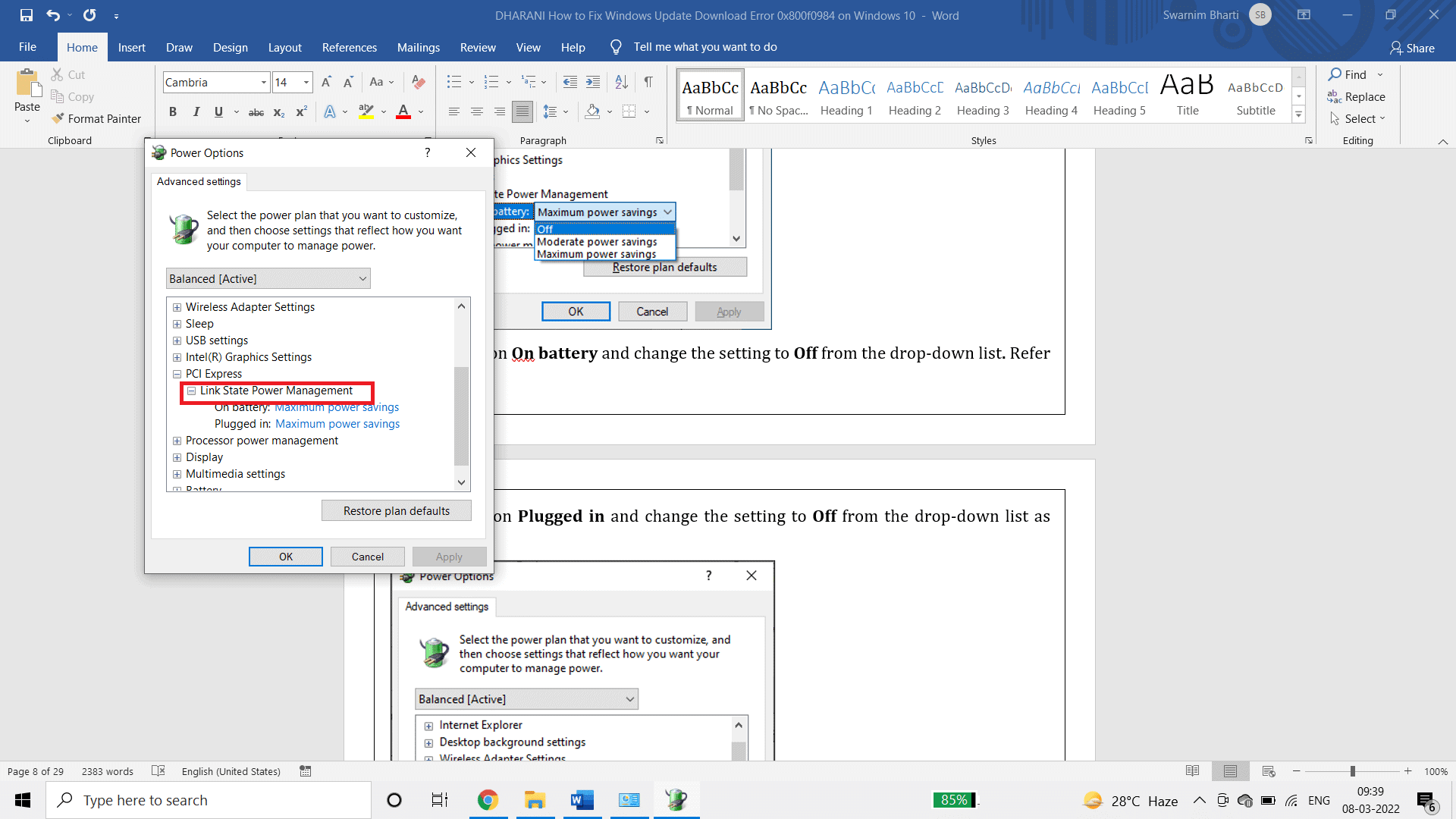
6.Haga clic enen la bateríay de la lista desplegableCambie la configuración aDESC .
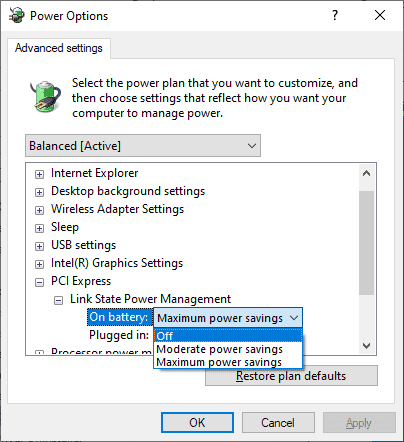
7. Haga clic en elinsertary de la lista desplegableCambie la configuración acierre.
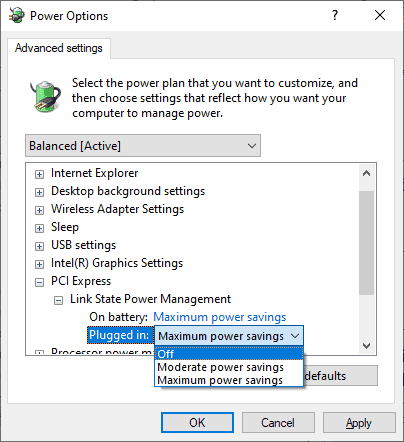
8. Haga clic en應用,luegoHaga clic en AceptarPara guardar los cambios.
9. Reinicie el sistema y compruebe si se ha resuelto el código de error 0x800f0984.
Método 3: realizar un inicio limpio
Los problemas de software que causan errores de actualización de Windows se pueden solucionar realizando un inicio limpio de los servicios de Windows 10.Si no encuentra ningún conflicto en un entorno de inicio limpio, esto indica que algún otro factor externo está causando el error.Solo los controladores y servicios mínimos se inician en este estado, por lo que se solucionarán todos los conflictos de software que causen errores de actualización de Windows.Asegúrese de haber iniciado sesión como administrador para realizar un inicio limpio.Aquí está nuestra guía para realizar un inicio limpio de su PC con Windows 10.Si aún encuentra el código de error después de este proceso, los siguientes métodos lo ayudarán a resolver el mismo problema.
Método 4: Ejecute un escaneo SFC y DISM
Si algún archivo del sistema dañado es crítico para la actualización del sistema, esto generará muchos códigos de error en el proceso.En su computadora con Windows 10, ejecute primero la herramienta (Servicio y administración de imágenes de implementación) y luego ejecute el comando SFC (Comprobador de archivos de sistema).Los archivos internos del servidor se descargarán ejecutando el comando DISM y el comando SFC reemplazará el archivo dañado por uno nuevo.Para resolver 0x800f0984 en su PC, los siguientes pasos lo ayudarán.
1. Presione tecla de Windows, Escribe 命令 提示符 Y haga clic en Ejecutar como administrador.
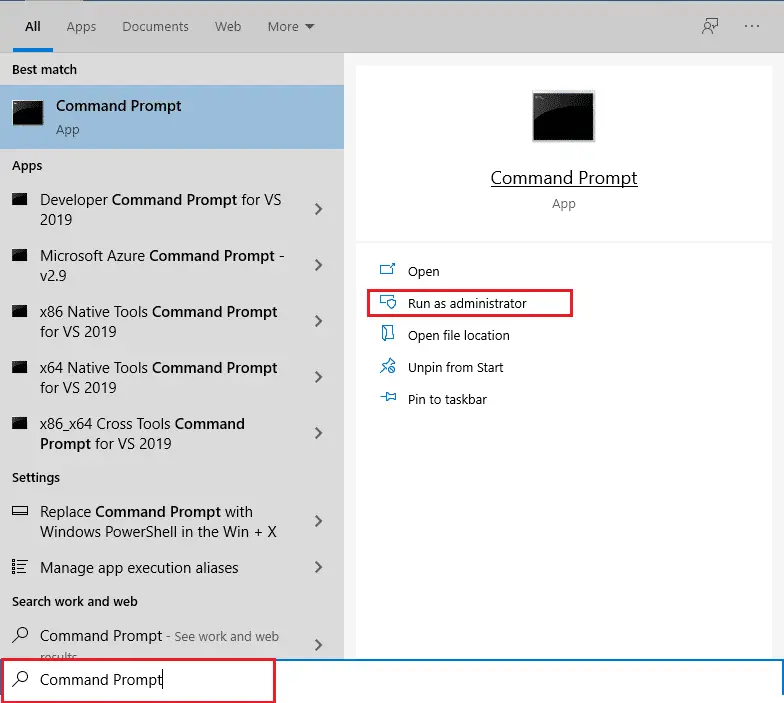
2. En Control de cuentas del usuario inmediatoHaga clic en Si.
3. Tipo sfc / scannow Y presione Introducir clave correr Comprobador de archivos del sistema exploración.
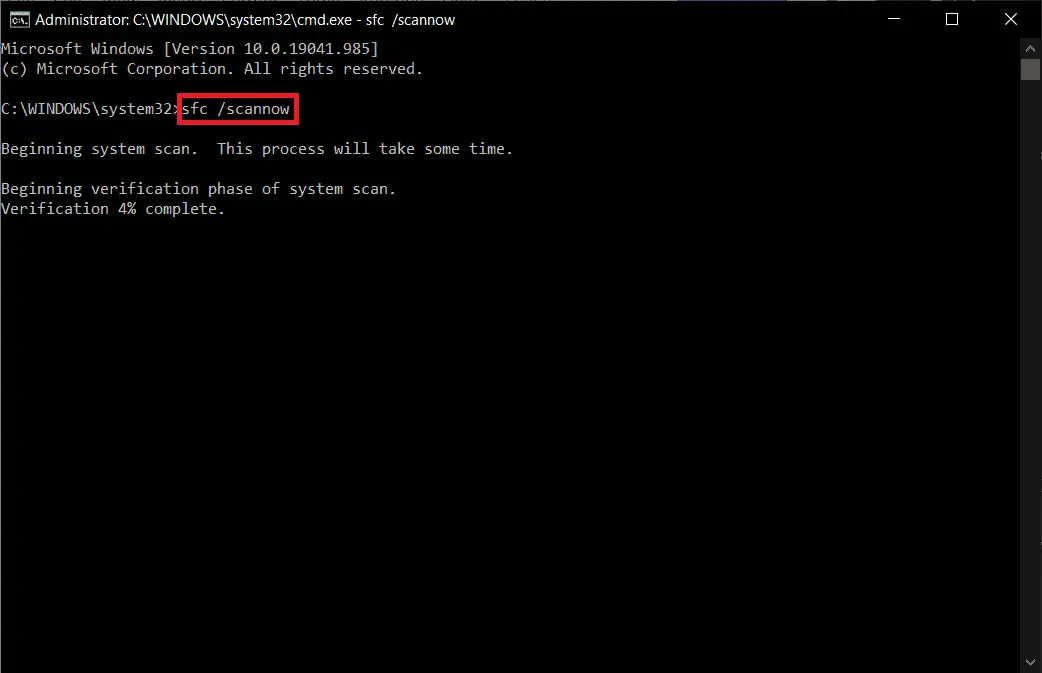
Nota: Se iniciará un análisis del sistema que tardará unos minutos en completarse.Mientras tanto, puede continuar realizando otras actividades, pero tenga cuidado de no cerrar la ventana accidentalmente.
Una vez que se completa el escaneo, mostrará uno de los siguientes mensajes:
- Protección de recursos de Windows no encontró violaciones de integridad.
- La protección de recursos de Windows no pudo realizar la operación solicitada.
- La Protección de recursos de Windows encontró archivos corruptos y los reparó con éxito.
- La Protección de recursos de Windows encontró archivos corruptos, pero no pudo reparar algunos de ellos.
4. Después de completar el escaneo, Reanudar tu computadora.
5. otra vez Iniciar símbolo del sistema como administrador y ejecute los comandos dados en secuencia:
dism.exe /Online /cleanup-image /scanhealth dism.exe /Online /cleanup-image /restorehealth dism.exe /En línea /imagen de limpieza /startcomponentcleanup
Nota: Debe tener una conexión a Internet activa para ejecutar los comandos DISM correctamente.
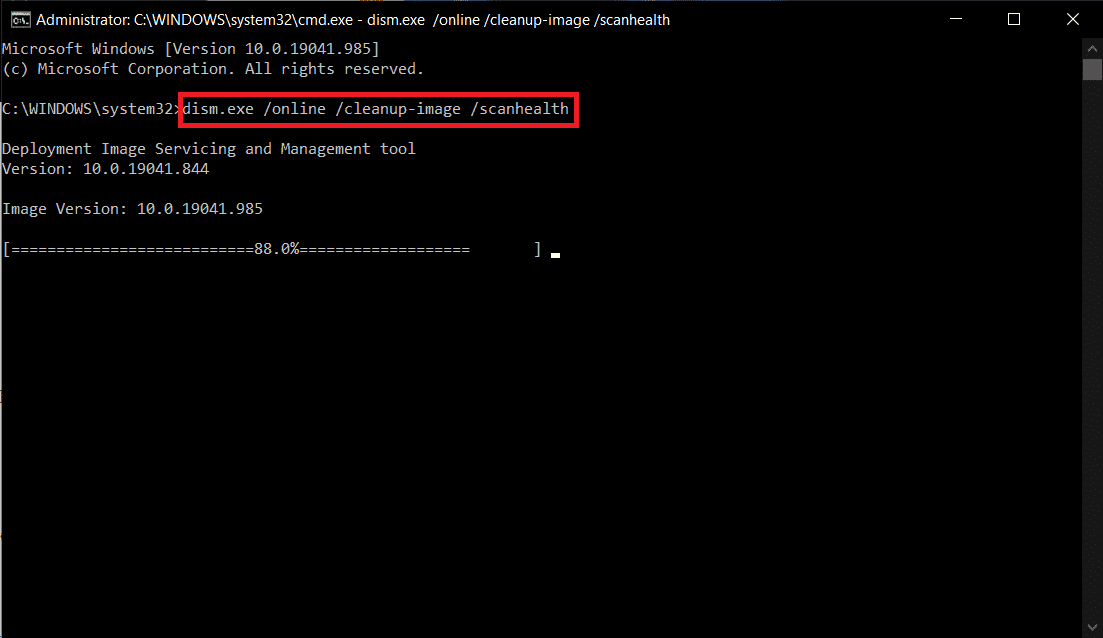
Método 5: deshabilite el software antivirus (temporalmente)
Cualquier interferencia antivirus en su computadora con Windows 10 puede causar errores durante el proceso de actualización.Entonces, si está utilizando un antivirus de terceros, desactívelo temporalmente y verifique si solucionó el problema.
Nota:Una PC sin un componente antivirus es peligrosa y puede provocar ataques de malware.Habilítelo de nuevo después de solucionar el problema.
1. Navegue hasta el ícono Antivirus en la barra de tareas yBotón derecho del ratóneso.
![]()
2. ElijaControl de escudos de Avastopción, puede deshabilitar temporalmente Avast usando:
- Desactivar durante 10 minutos
- Deshabilitar por 1 hora
- Deshabilitar hasta que la computadora se reinicie
- discapacitado permanentemente
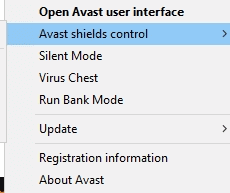
3. Seleccione las opciones según su conveniencia y confirme las indicaciones que aparecen en la pantalla.
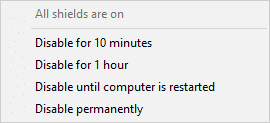
4. Regrese a la ventana principal.Aquí tienes cerrados todos los escudos de Avast.Para activar la configuración, haga clic enENCENDER.
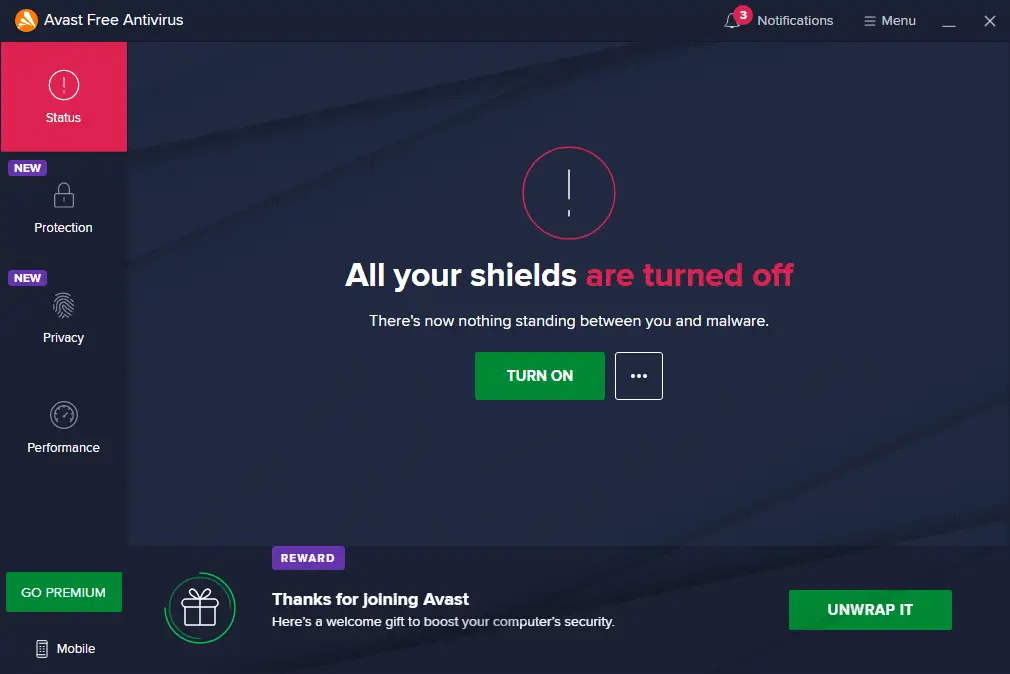
Del mismo modo, deshabilite temporalmente el Firewall de Windows Defender.Asegúrese de volver a habilitar estas suites de seguridad después de actualizar su computadora con Windows 10.Un sistema sin una suite de seguridad es siempre una amenaza.
Método 6: use el DNS de Google
Algunos usuarios sugirieron que cambiar a las direcciones DNS de Google podría ayudar a resolver 0x800f0984.Siga las instrucciones a continuación para usar la dirección DNS de Google en su computadora con Windows 10.
1. Presione simultáneamenteTecla Windows + R para iniciarcorrerCaja de diálogo.
2. Ahora, ingresencpa.cplY presioneIntroducir clave.
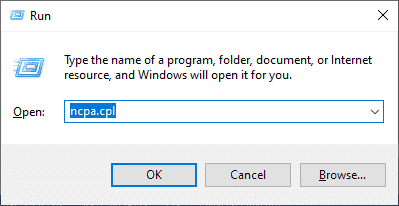
3. Haga clic con el botón derecho en su adaptador de red activo y luego haga clic enAtributos.
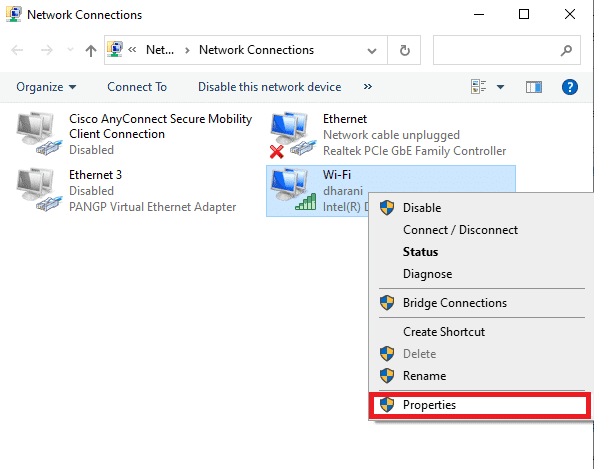
4. Aparecerá la ventana Propiedades de Wi-Fi.Haga clic enProtocolo de Internet versión 4 (TCP/IPv4)Y haga clic enAtributos.
Nota:También puede hacer doble clic en Protocolo de Internet versión 4 (TCP/IPv4) para abrir elAtributos"ventana.
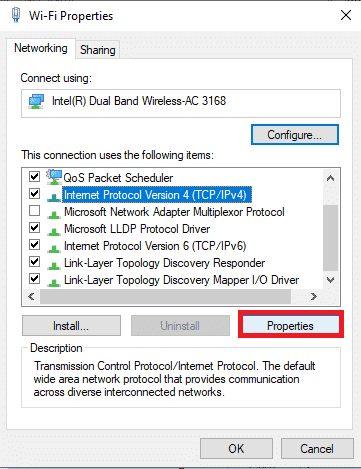
5. ElijaUtilice las siguientes direcciones de servidor DNSOpciones.Luego, en el servidor DNS preferido和Servidor DNS alternativoIntroduzca los siguientes valores en los campos.
8.8.8.8
8.8.4.4
![]()
6. A continuación, seleccioneValidar configuración al salirY haga clic enOK.
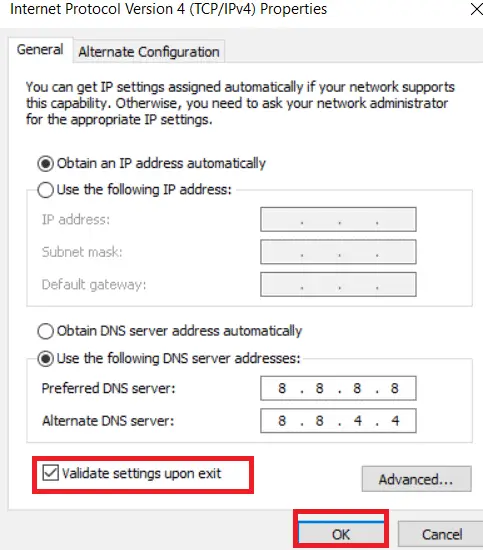
Método 7: elimine la carpeta de distribución de software
Todos los archivos de Windows Update se almacenan temporalmente en la carpeta SoftwareDistribution.Estos archivos son responsables de instalar nuevas actualizaciones para mantener su computadora segura al corregir errores.Por lo general, estos archivos no deben eliminarse de su computadora.Sin embargo, si encuentra algunos errores al actualizar Windows 10, le recomendamos que elimine estos archivos para resolver el problema 0x800f0984.
Además, puede corregir el error en cuestión reiniciando manualmente el servicio de actualización de Windows.Siga las instrucciones a continuación para implementar lo mismo.
1. PuedesPresione las teclas Windows + R para comenzarcorrerCaja de diálogo.
2. De la siguiente manera Escribe services.msc y haga clic enOKIniciar ventana de servicio.
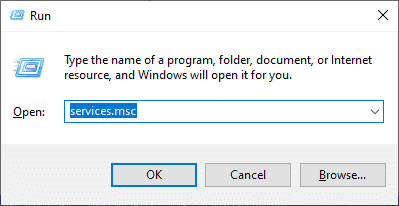
3. Desplácese hacia abajo en la pantalla yBotón derecho del ratónWindows Actualizar.
Nota:Si el estado actual no esCorrer, puede omitir los siguientes pasos.
4. Si el estado actual muestra que elcorrer, Haga clic endetener.
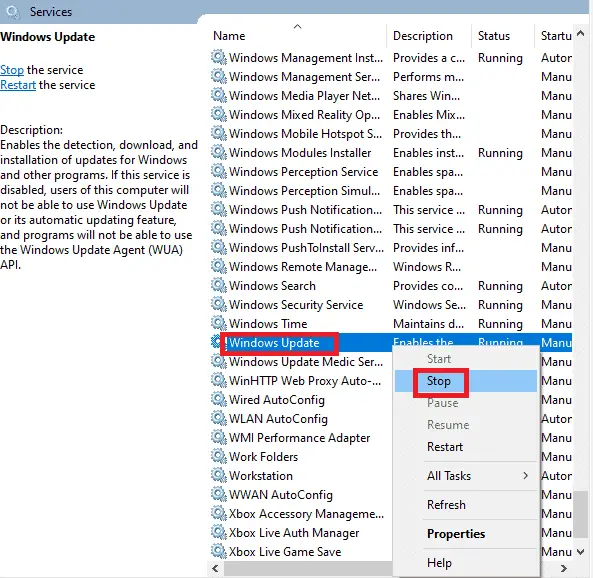
5. Se le pedirá,Windows está intentando detener los siguientes servicios en la computadora local...Espere a que se complete el aviso.Tarda entre 3 y 5 segundos.
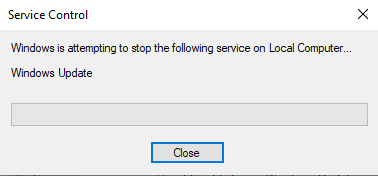
6. Al hacer clic simultáneamenteTecla Windows + EAbiertoExplorador de archivos.Ahora, navegue a la siguiente ruta.
C:\Windows\Software\Distribución\DataStore
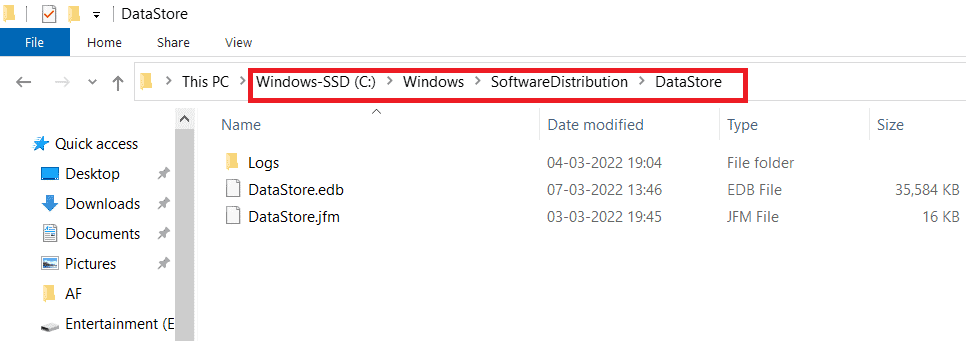
7. Presione simultáneamenteControl + Apara seleccionar todos los archivos y carpetas.
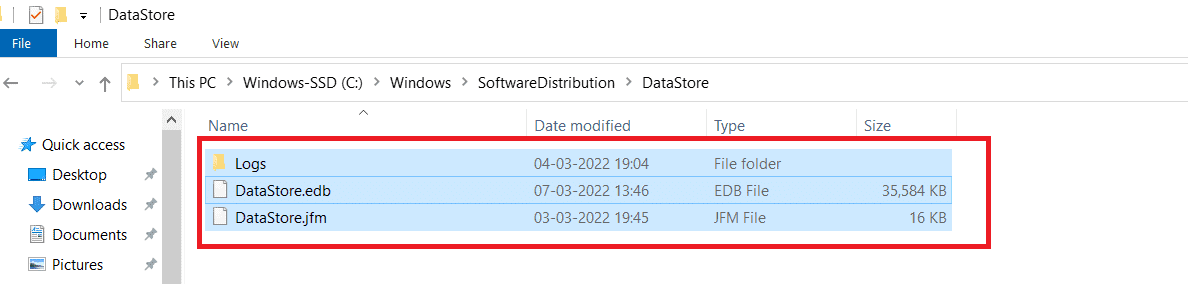
8. Haga clic derecho y seleccioneEliminarpara eliminar todos los archivos y carpetas.
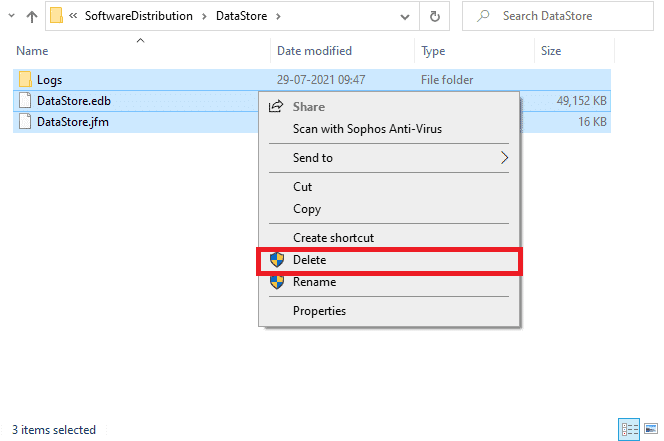
9. Ahora, navegue hasta la ruta. C:\Windows\Software\Distribution\Download.
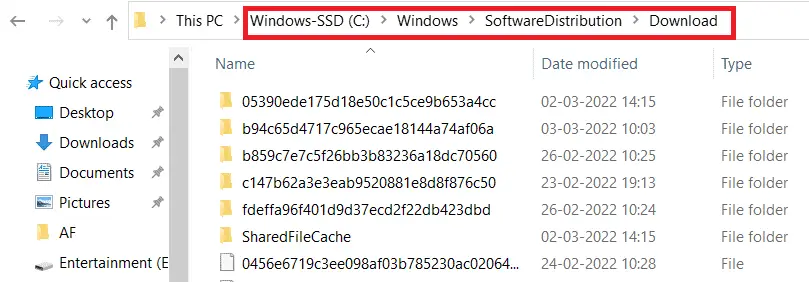
10. Presione simultáneamenteControl + Apara seleccionar todos los archivos y carpetas.
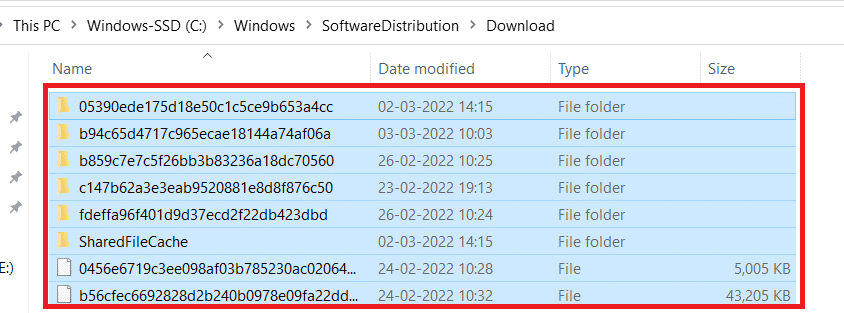
11. Haga clic derecho y seleccioneEliminarpara eliminar todos los archivos y carpetas.
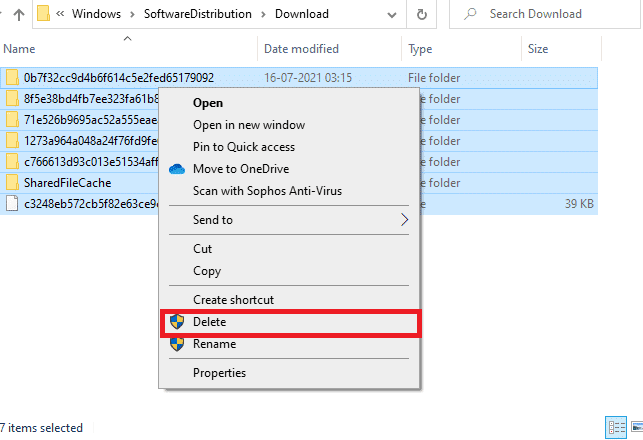
12.在WindowsCaja de búsqedaAbierto服务ventana.
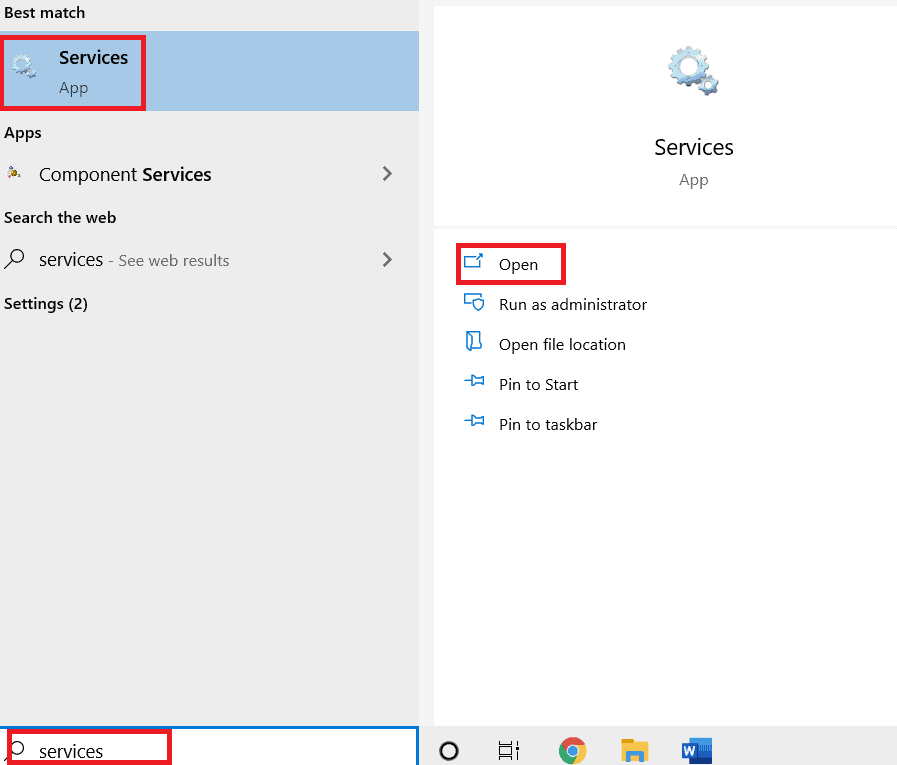
13.Botón derecho del ratónWindowsActualizar.選擇IniciarOpciones.
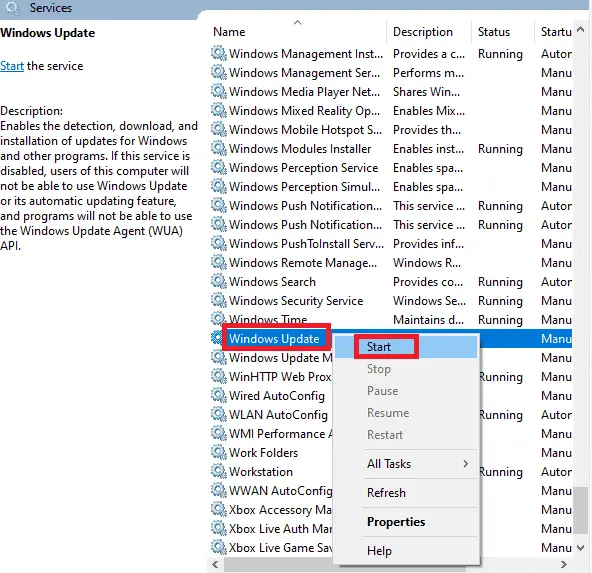
14. Se le pedirá,Windows está intentando iniciar los siguientes servicios en la computadora local...Espere de 3 a 5 segundos, luego cierre la ventana Servicios.
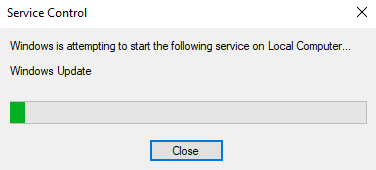
Compruebe si se ha resuelto el error de Windows Update 0x800f0984.
Método 8: eliminar las actualizaciones recientes de Windows
Pocos usuarios informaron haber experimentado 5001330x0F800 0984H21 y algunos otros casos después de instalar la actualización KB1.Por lo tanto, antes de intentar actualizar a la última actualización, siga las instrucciones a continuación para eliminar la actualización anterior.
1. Mantenga presionado simultáneamenteWindows + tecla RAbiertoejecutar cuadro de diálogo.
2. Ahora,Escriba como se muestraappwiz.cpl y presioneParticipar.
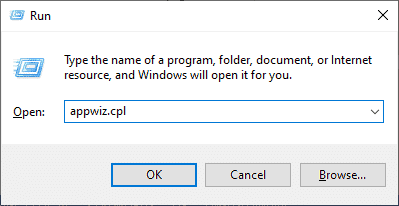
3. Haga clic enVer actualizaciones instaladas.
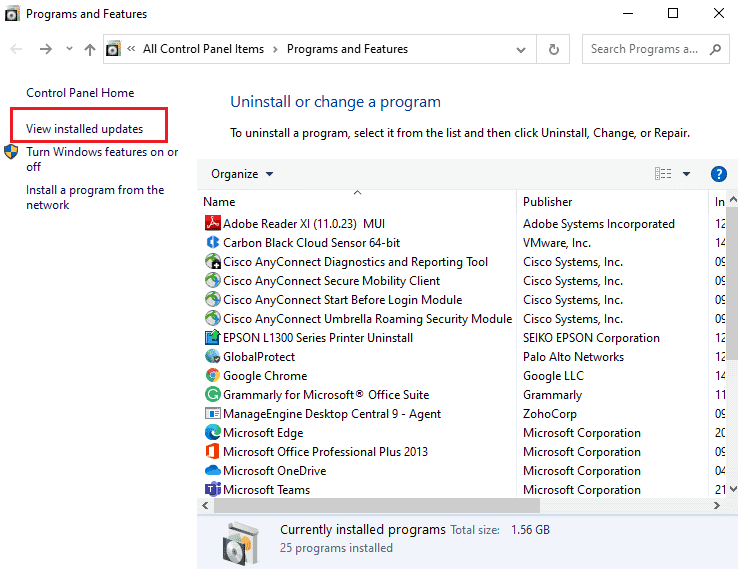
4. Seleccione la última actualización y haga clic enDesinstalarOpciones.
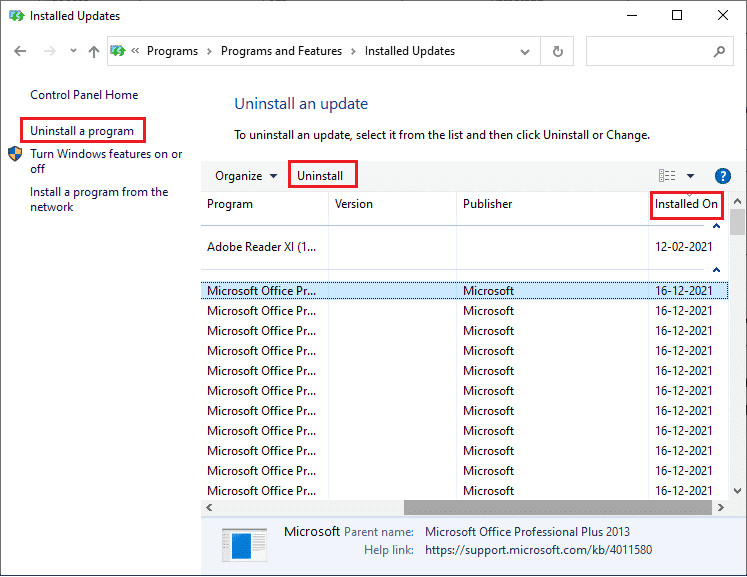
5. Confirme la indicación (si corresponde), luegoReinicie su PC.
Método 9: restablecer manualmente los componentes de actualización
Para resolver todos los problemas relacionados con la actualización, puede intentar manualmenteRestablecer componentes de actualización de Windows.El proceso se reiniciaráPEDAZOS,Cifrado, instaladores MSI, servicios de actualización de Windows y carpetas de actualización como SoftwareDistribution y Catroot2.Aquí hay algunas instrucciones para restablecer los componentes de Windows Update.
1. Cómo usar 4Permisos administrativos discutidos enpuesta en marcha命令 提示符.
2. Ahora, uno por unoEscriba lo siguiente命令, y después de cada comandoPresione Entrar.
net stop wuauserv net stop cryptSvc bits de parada netos servidor de parada neta ren C: \ Windows \ SoftwareDistribution SoftwareDistribution.old ren C:\Windows\System32catroot2 Catroot2.old net start wuauserv net start cryptSvc bits de inicio de red servidor de inicio neto
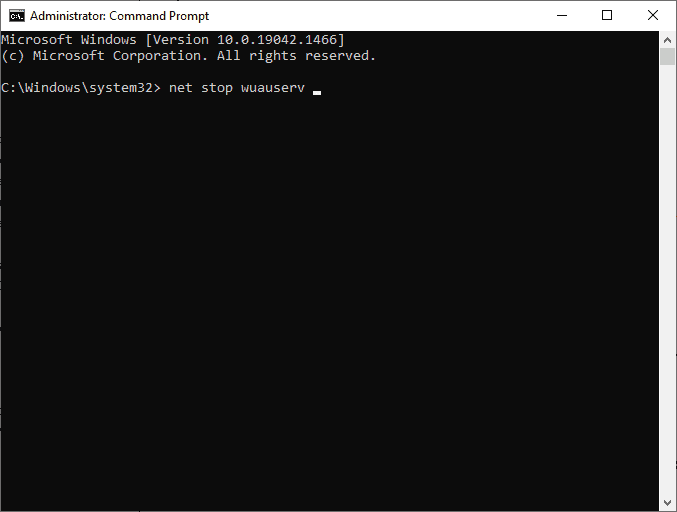
3. Espere a que se ejecute el comando y compruebe si se ha resuelto el error 0x800f0984.
Método 10: instalar manualmente la actualización 21H1
Si a su computadora con Windows 10 le falta alguno de los componentes esenciales de Windows Update, no podrá instalar actualizaciones automáticamente o a través de la configuración del sistema.Sin embargo, puede instalar manualmente la actualización 21H1 siguiendo las instrucciones a continuación.
1. Presione simultáneamenteWindows + Illave para abrir la設置.
2. ElijaActualización y seguridad.
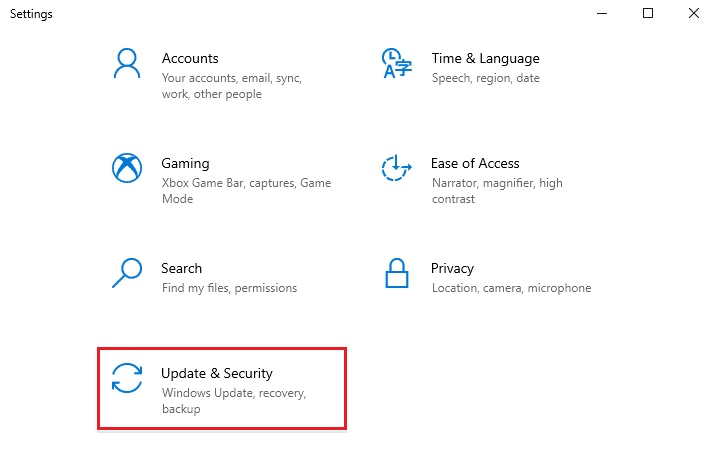
3. Haga clic enVer historial de actualizacionesOpciones.
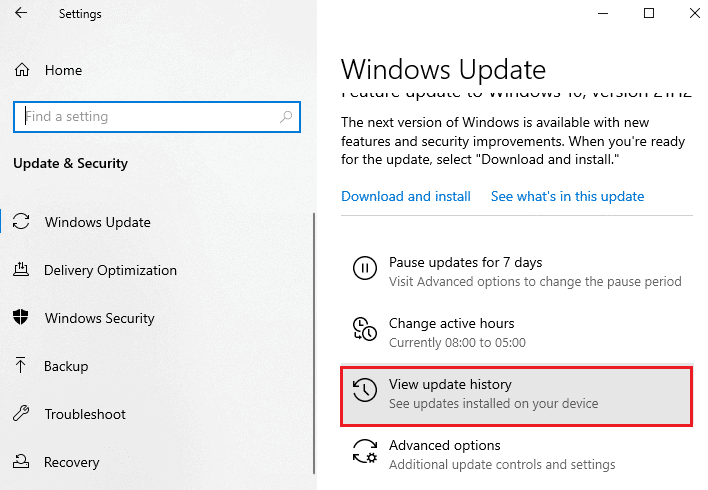
4. En la lista, tome nota deEsperando para descargar debido a un mensaje de errornúmero de KB.
5. Aquí,在Catálogo de actualizaciones de MicrosoftEscriba en la barra de búsquedanúmero de KB.
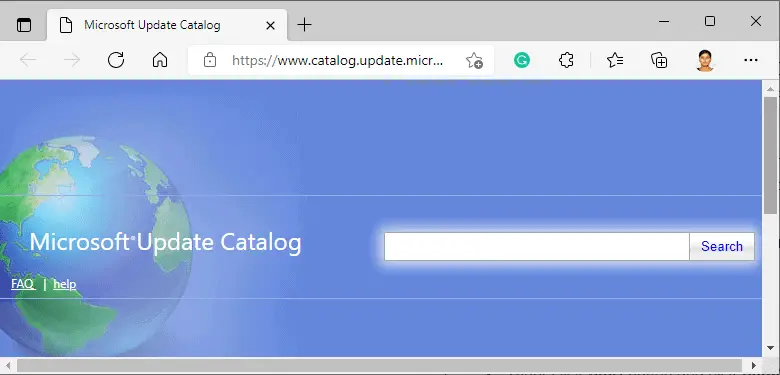
6. Siga las instrucciones en pantalla para descargar e instalar la actualización manualmente.
7.然後,以管理員身份運行安裝的文件,現在0x800F0984 21H1錯誤將得到修復。
Método 11: Realice un reinicio en la nube
Si ni siquiera puede descargar e instalar actualizaciones manualmente, entonces su computadora con Windows 10 puede estar dañada.Restablecer su computadora será una mejor opción para solucionar el problema 0x800f0984.Siga los pasos a continuación para realizar un reinicio en la nube.
1. Presione simultáneamenteTecla Windows + Iabrir el sistema設置.
2. Desplácese hacia abajo en la lista y seleccioneActualización y seguridad.
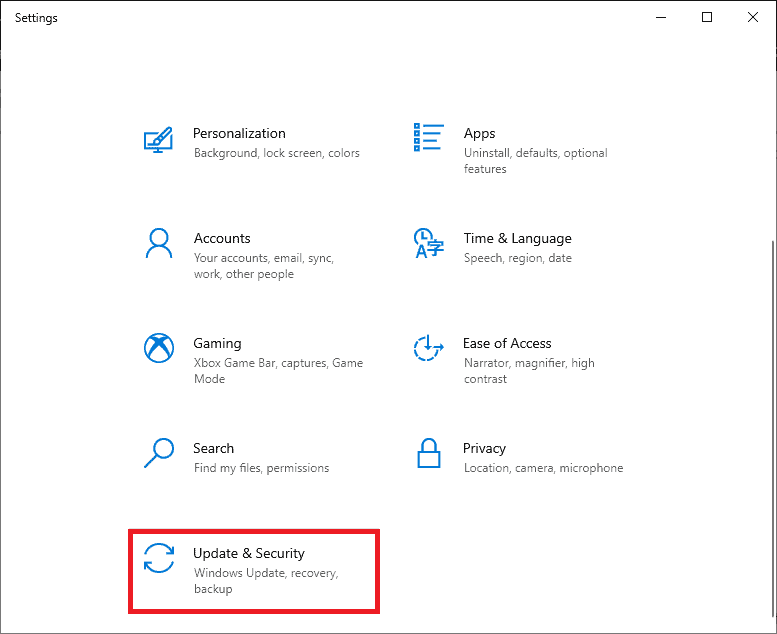
3. Seleccione del panel izquierdorecuperarOpción y haga clic enComienzo.
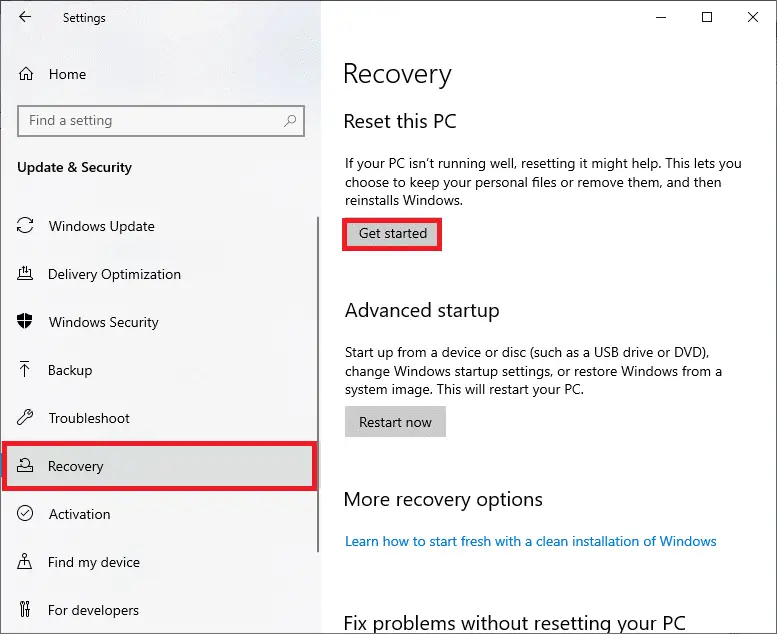
4. Ahora, desderestablecer esta computadoraventana para seleccionar una opción.mantener mis archivosLa opción eliminará aplicaciones y configuraciones, pero conservará sus archivos personales."elimina todoLa opción ” eliminará todos sus archivos personales, aplicaciones y configuraciones.
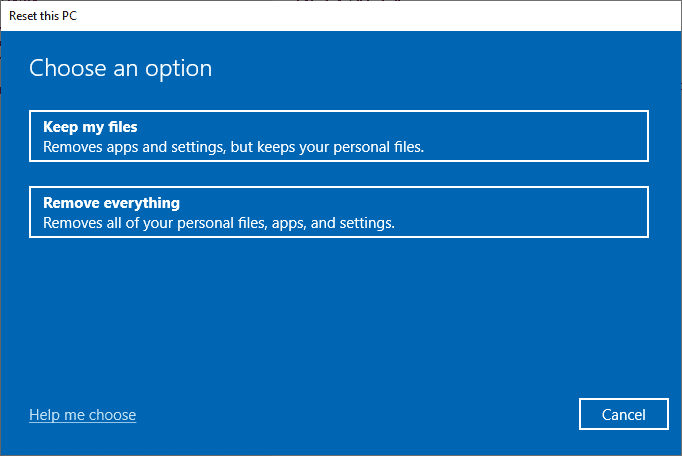
5. Haga clic endescarga en la nubeY haga clic enRestablecer.
6. Siga las instrucciones en pantalla para completar el proceso de reinicio.Por último, comprueba que has solucionado el error en cuestión.
Sin embargo, si encuentra este problema, puede restaurar su sistema a una versión anterior.Restaurar su computadora a un estado anterior brindará soluciones a problemas que no se pueden resolver a nivel de software.Esto lo ayudará a determinar la resolución del error de Windows Update en cuestión.
Método 12: instalación nueva del sistema operativo Windows
儘管如此,如果您在雲重置計算機後仍然遇到 0x800F0984 21H1,這表明您的計算機中的系統文件受到了嚴重影響。En este caso, no puede resolver el error con las soluciones habituales, pero puede probar este método.
Asegúrese de hacer una copia de seguridad de todos los datos en su computadora con Windows 10 y realice una instalación limpia.
Esperamos que esta guía le haya ayudado a resolver Windows Update. 0x800f0984 Los errores 21H1 son útiles.Sigue visitando nuestra página para obtener más consejos y trucos geniales.

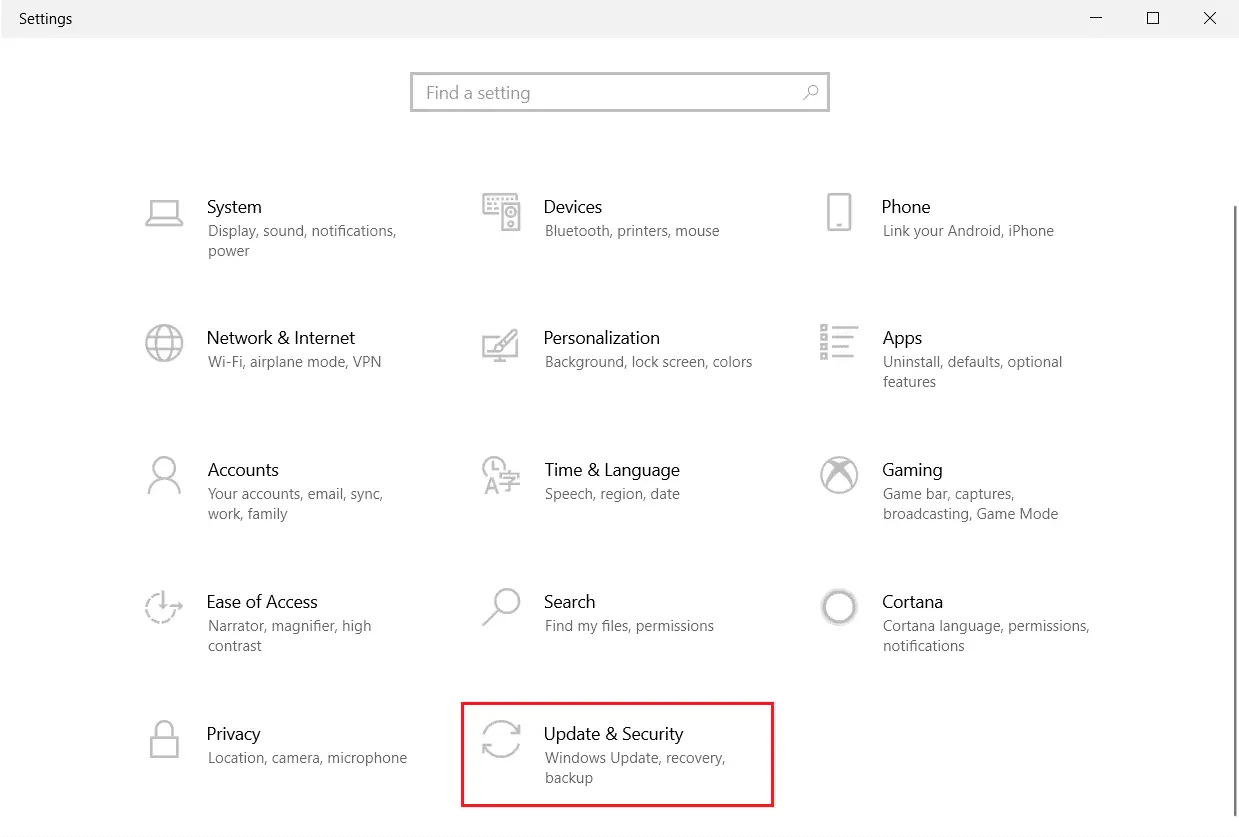




![[Solucionado] Microsoft Store no puede descargar aplicaciones y juegos](https://oktechmasters.org/wp-content/uploads/2022/03/30606-Fix-Cant-Download-from-Microsoft-Store.jpg)
![[Solucionado] Microsoft Store no puede descargar ni instalar aplicaciones](https://oktechmasters.org/wp-content/uploads/2022/03/30555-Fix-Microsoft-Store-Not-Installing-Apps.jpg)
